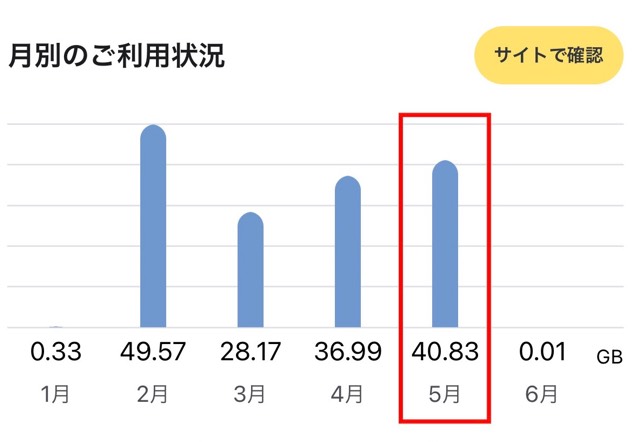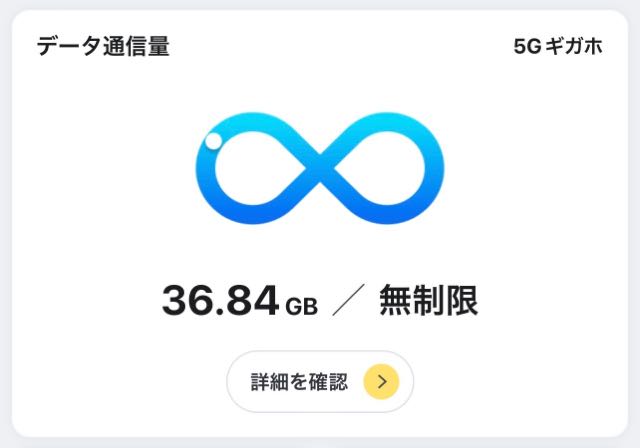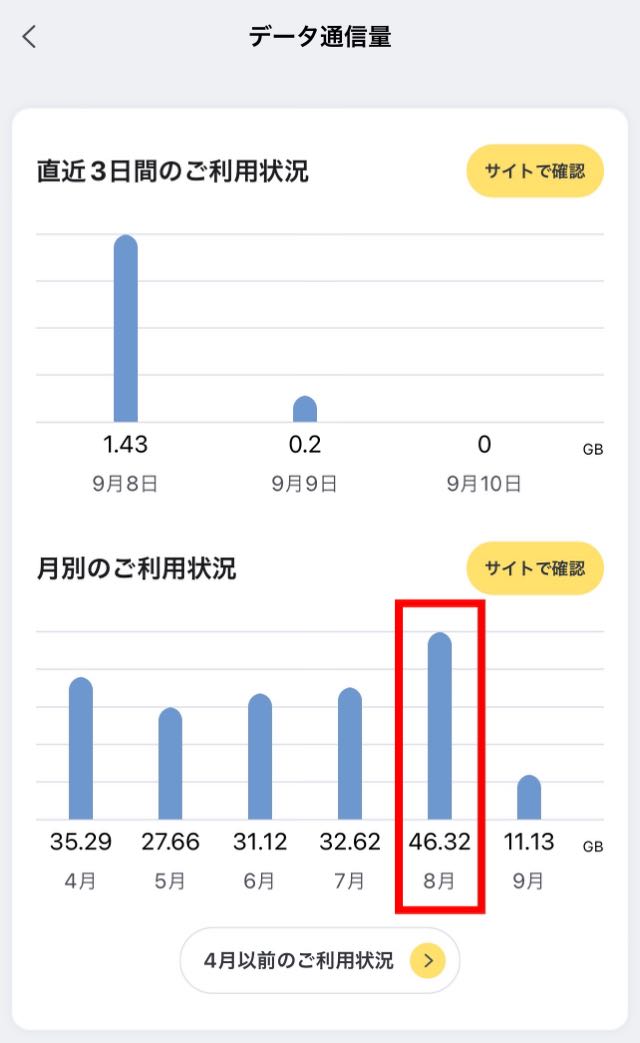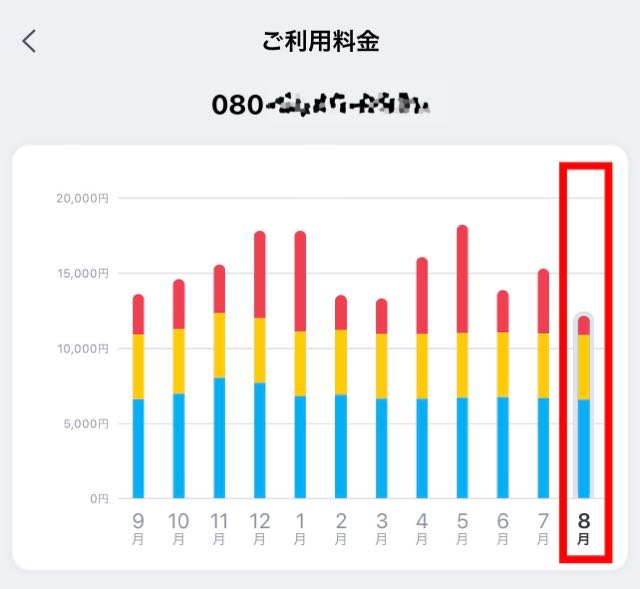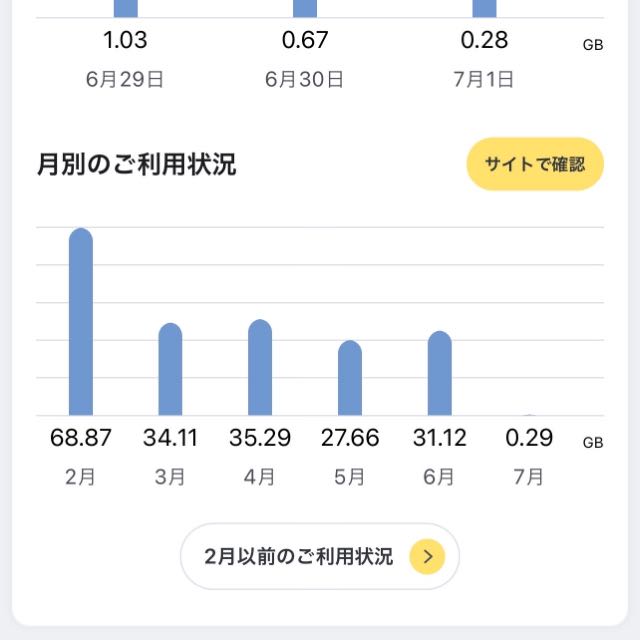2021年5月1日。ゴールデンウィーク真っただ中ですが外出控えるように言われちゃってますね、、、
毎月1日と言えば、モバイルデータ通信量リセット&通信内容確認の日ですよ。モバイルデータ通信量確認サイクルを認識・意識し、月末に正しいモバイルデータ通信量を確認するために、月初1日にはモバイルデータ通信量をリセットしましょう。
iPhone/iPadのリセットの手順やでぐっちの2021年4月のモバイルデータ通信量やスマホ料金も合わせてご紹介します。
モバイルデータ通信量確認サイクル
スマートフォンでどれくらい通信をしたかの通信量の計測期間は月初1日から月末までの会社が多いのではないかと思います。
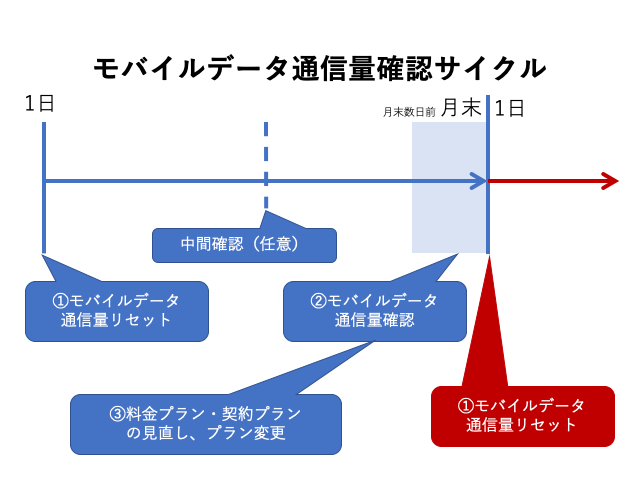
1日にモバイルデータ通信量を確認してからでは、料金プラン・契約プランの見直し、変更の反映が最悪1ヶ月先になってしまいます。
なので図のように、
- 月初1日はモバイルデータ通信量のリセットのみを確認する
- (数日前から)月末にモバイルデータ通信量を確認する
- (必要に応じて)料金プラン・契約プランの見直しを行う
のサイクルで確認することを提案します。
これにより、
- 料金の課金単位をキッチリ1ヶ月単位
にできます。
[memo title=”MEMO”]なので、本来は月末に確認して、料金プランの変更も行ってしまうのが効率的です。
月末の作業についてはこちらをご確認ください。[/memo]
ドコモのiPhoneでのモバイルデータ通信量の確認
ドコモでモバイル通信プランを設定している場合のモバイルデータの確認方法です。
それ以外のiPhoneの場合は、次の「iPadまたはドコモ以外のiPhoneでのモバイルデータ通信量の確認とリセット方法」をご確認ください。
[open title=’展開して手順を確認する’]
[timeline]
[tl title=’1.【設定】アプリをタップし起動します’]
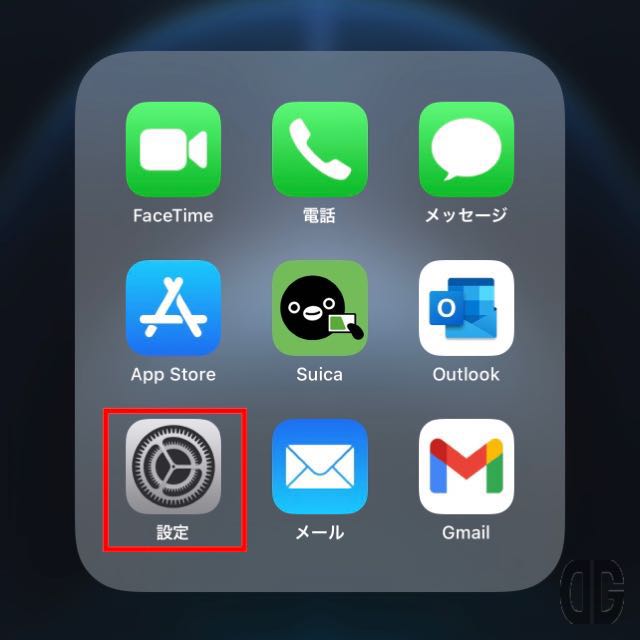
[/tl][tl title=’2.【モバイル通信】をタップします’]
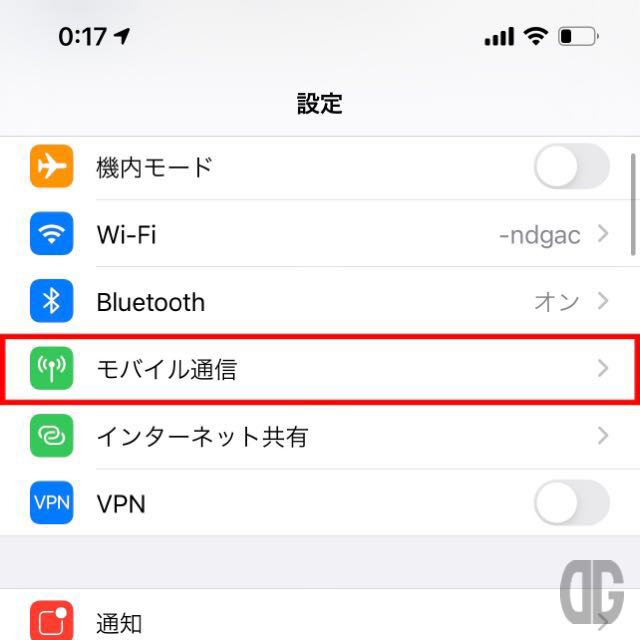
[/tl][tl title=’3.【使用状況】で全体の使用量を確認します’]
[alert title=”注意”]※ドコモでモバイル通信プランを設定していると、1日の0:00の時点で使用状況がリセットされます。そのため、リセットする作業は必要ありません。
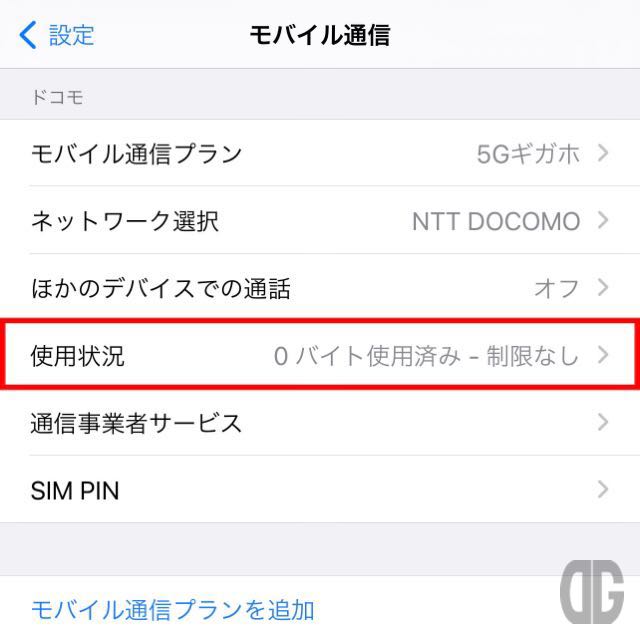
【>】で先を見ても今月分になってしまっています…
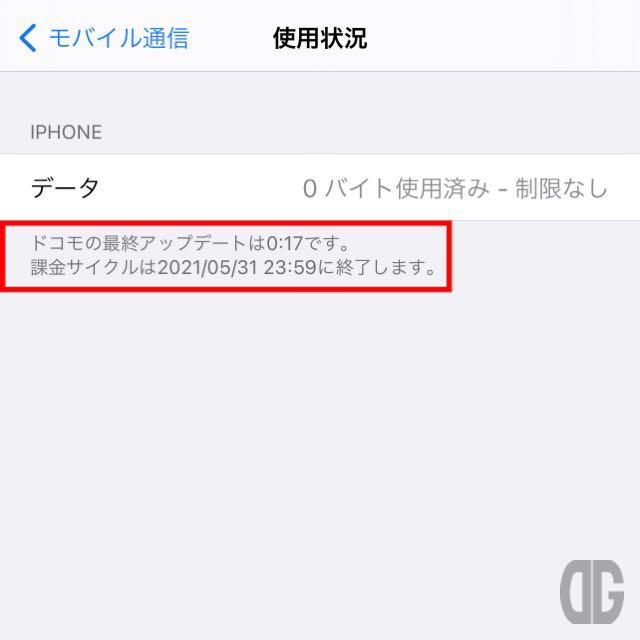
[/alert]
[/tl][tl title=’4.【モバイルデータ通信】で使用状況を確認します’]
「モバイルデータ通信」(ドコモの場合は「前回の支払請求期間」タブ)に先月の利用情報が記載されています。
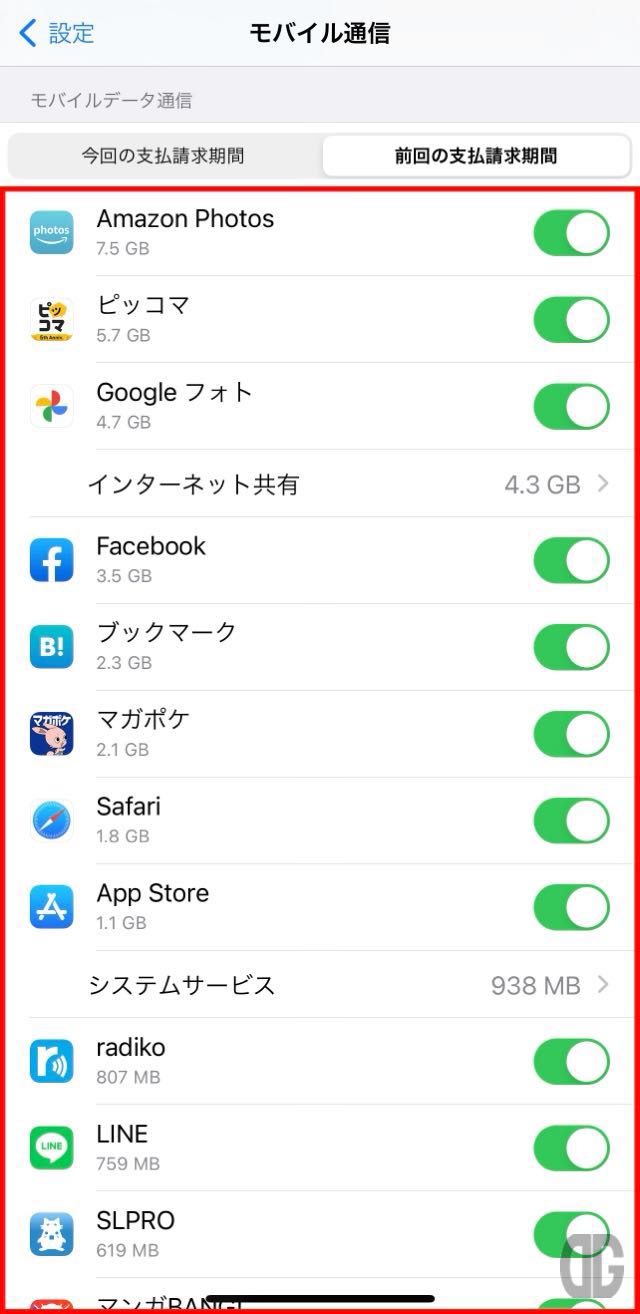
以上です。
[tl][tl][/tl][/timeline]
[/open]
iPadまたはドコモ以外のiPhoneでのモバイルデータ通信量の確認とリセット方法
【設定】アプリのモバイルデータ通信で確認&リセットできます。
[open title=’展開して手順を確認する’]
[timeline]
[tl title=’1.【設定】アプリをタップし起動します’]
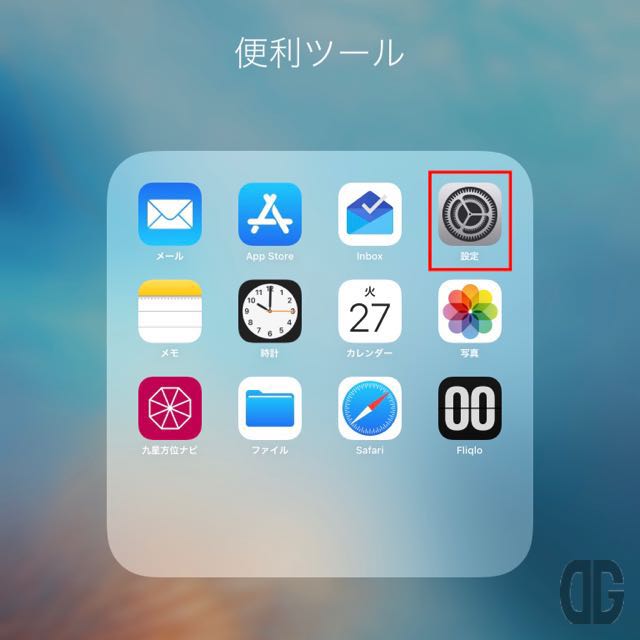
[/tl][tl title=’2.【モバイルデータ通信】をタップするとモバイルデータ通信の詳細が表示されます’]
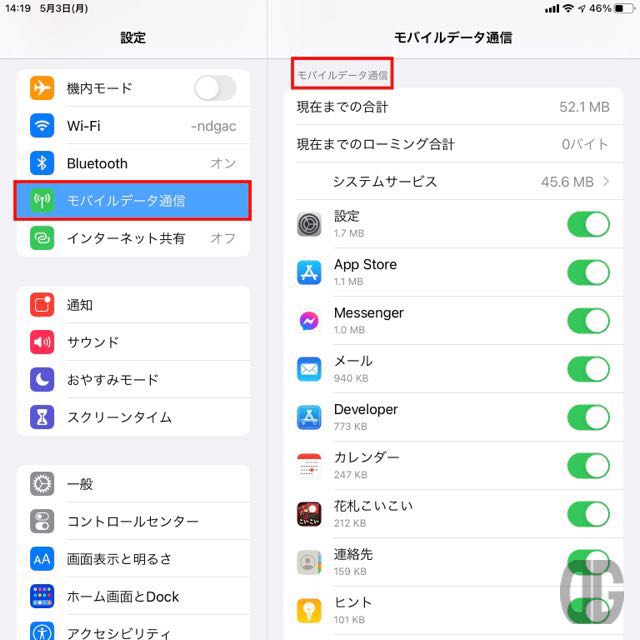
[/tl][tl title=’3.確認したらモバイルデータ通信量をリセットします’]
画面を一番下までスクロールし、前回のリセット日時を確認し、【統計情報のリセット】をタップします。
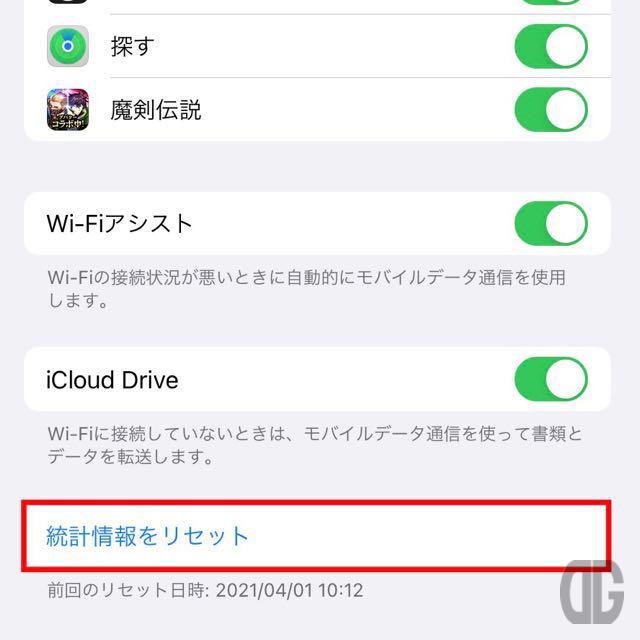
[/tl][tl title=’4.再確認画面が表示されるので【統計情報をリセット】をタップします’]
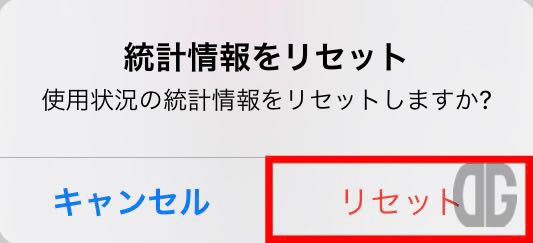
[/tl][tl title=’5.【現在までの合計】が0バイトになっていることを確認します’]
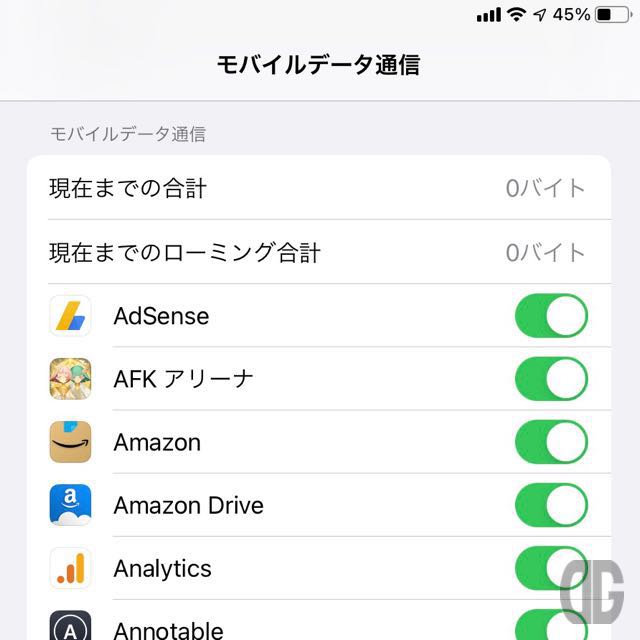
[/tl][tl title=’6.スクロールし、一番下の前回のリセット日時が今日になっていることを確認します’]
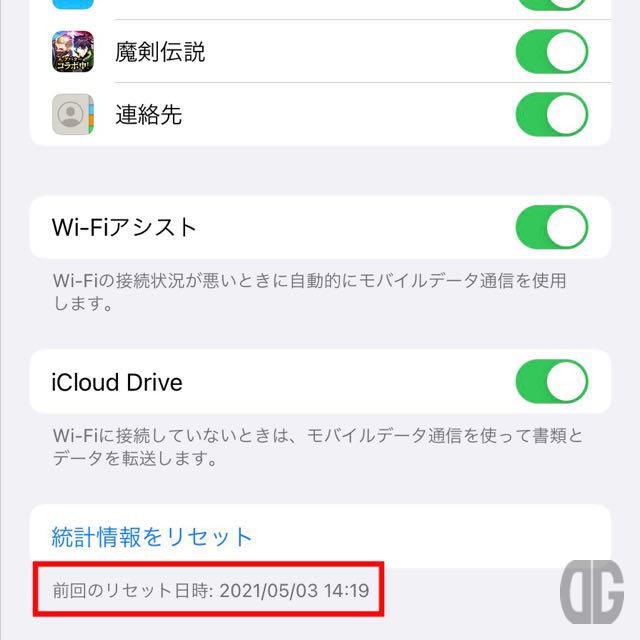
以上です。
[/tl][tl][/tl][/timeline]
[/open]
ドコモでの先月の全体のモバイルデータ通信量の確認手順
ドコモでモバイル通信プランを設定しているとき、
- 月が変わってしまうと全体の通信量がわからなくなってしまう
という弱点と、
- データ通信をシェアしていると全体のモバイル通信量がわからない
という点があります。
なので、ドコモでモバイル通信プランを設定しているときには【My docomo】アプリで全体の通信量を確認する必要があります。
[open title=’手順を見るには展開する’]
[timeline]
[tl title=’1.【My docomo】をタップします’]
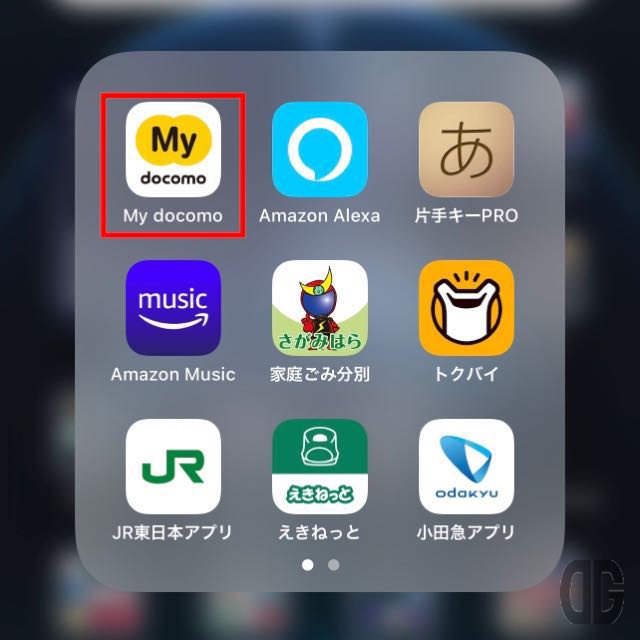
[/tl][tl title=’2.パスコードを入力します’]
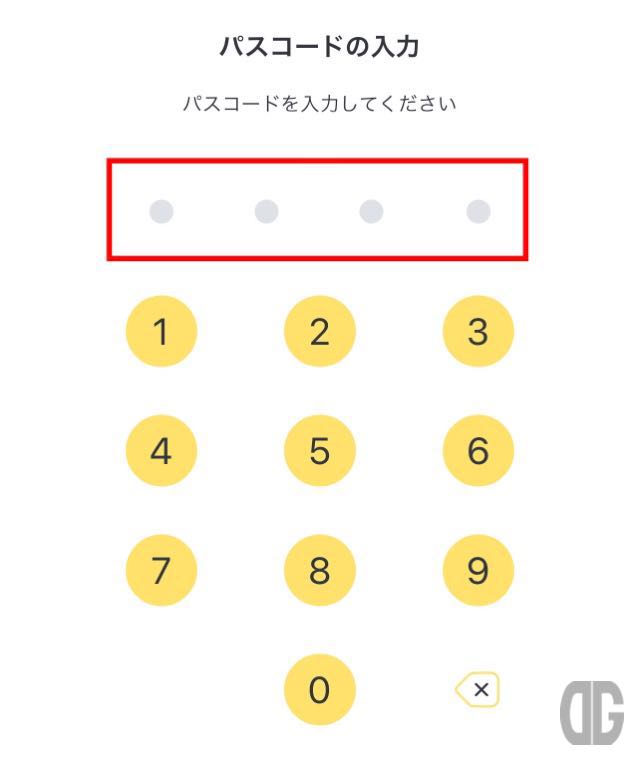
[/tl][tl title=’3.データ通信量の【詳細を確認 >】をタップします’]
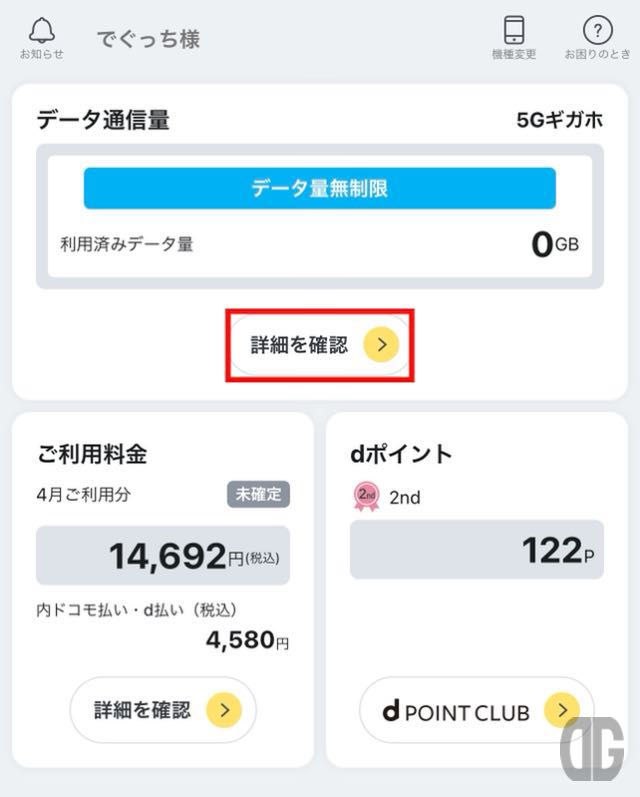
[/tl][tl title=’4.【月別のご利用状況】で先月のモバイルデータ通信量を確認します’]

先月は36.99GBと先月より8.82GB増となりました。
[/tl][tl title=’5.ご利用料金の【詳細の確認 >】をタップすると先月分を含めた詳細な料金が表示されます。’]
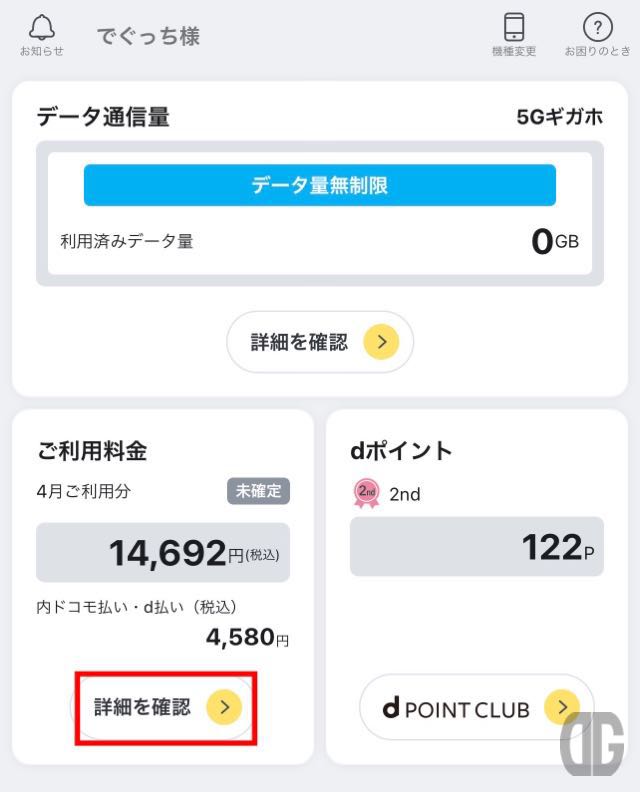
[/tl][tl title=’6.dポイントに現在のポイント残高、ランクが表示されます’]
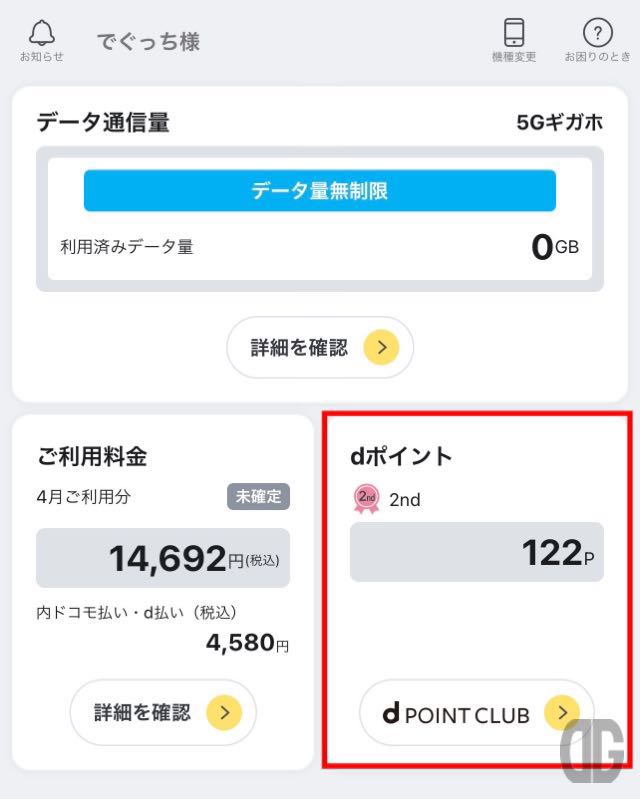
【d POINT CLUB >】をタップするとd POINTのサイトに移動し、詳細を確認できます。
[/tl][tl][/tl][/timeline]
[/open]
先月のモバイルデータ通信量・料金の振り返り
モバイルデータ通信量の振り返り
月が変わればモバイルデータ通信量が確定するので、正しく通信量を確認できます。
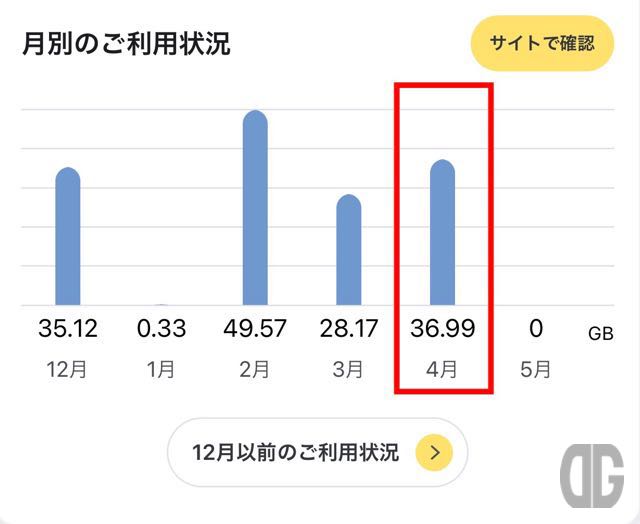
先月は 36.99GBでした。
アプリ別に確認すると、、、
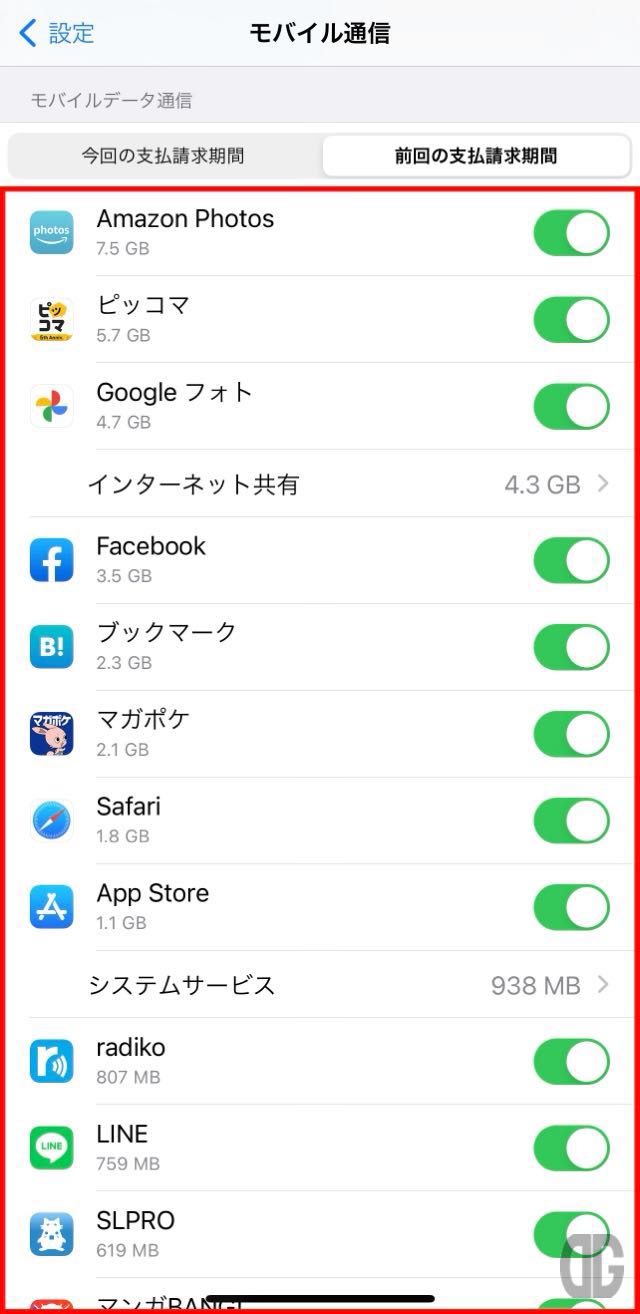
利用しているアプリ・サービスのトップ10は、
| 1 | Amazon Photos | 写真バックアップ | 7.5GB(-.-GB)
|
|---|---|---|---|
| 2 | ピッコマ | マンガ | 5.7GB(+2.4GB) |
| 3 | Googleフォト | 写真バックアップ | 4.7GB(+2.3GB) |
| 4 | インターネット共有 | テザリング | 4.3GB(+0.4GB) |
| 5 | SNS | 3.5GB(-0.3GB) | |
| 6 | (はてな)ブックマーク | SNS | 2.3GB (-0.9GB) |
| 7 | マガポケ | マンガ | 2.3GB(+0.2GB) |
| 8 | Safari | ブラウザ | 1.8GB (-0.7GB) |
| 9 | App Store | システム | 1.1GB(±0.0GB) |
| 10 | システムサービス | OS | 938MB(-0.2GB) |
という結果になりました。(カッコ内は前回からの増減)
今回はギガホ5Gのデータ通信量無制限に応じて、どんどん使っちゃえばいいや。と写真バックアップであるAmazon Photosの復活と、マンガアプリの利用が大きかったでしょうか。
インターネット共有の詳細を見てみると相変わらず表に表示されている使用量(4.3GB)と詳細(mb12rなど)の数値が一致しません、、、
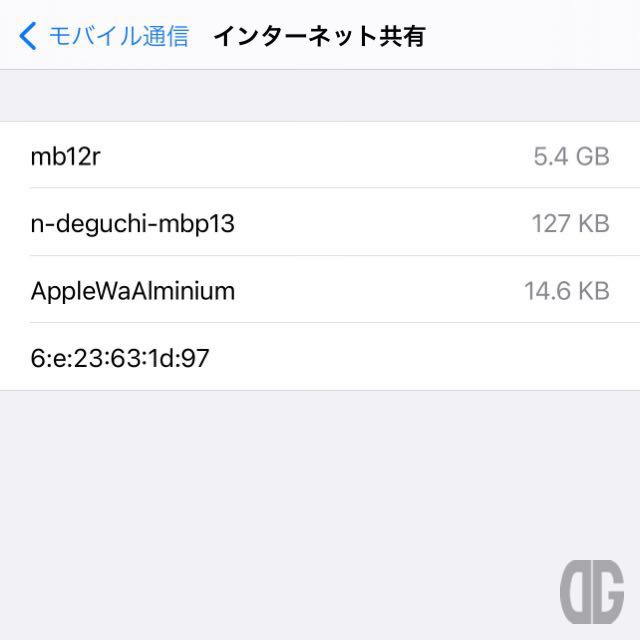
システムサービスの詳細を見ると、そんなに利用している印象はありませんが、【書類と同期】、GPSアプリを多数利用していることによる【時間と場所】が少々使っていることがわかります。
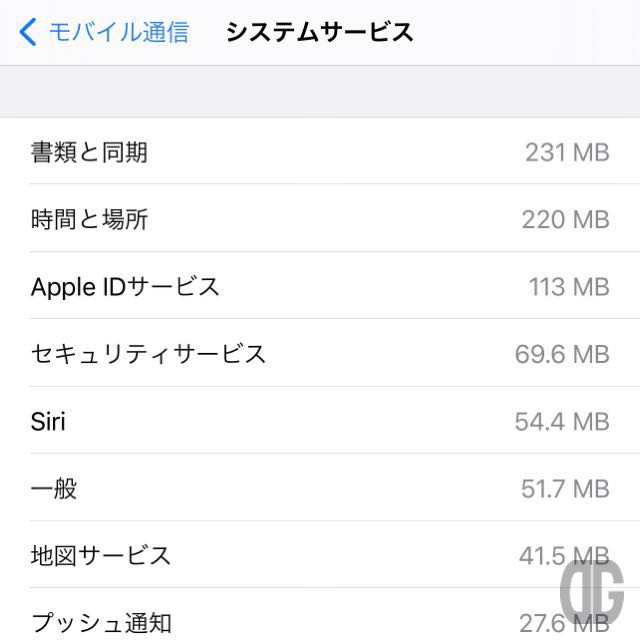
iPadのモバイルデータ通信量
ほとんど持ち出してないので省略します。
スマホ料金
でぐっちのスマホ料金の詳細を公開します。
My docomoアプリの見た目が大幅に変更されました。少し金額が増えています。原因は赤い部分の増加です。
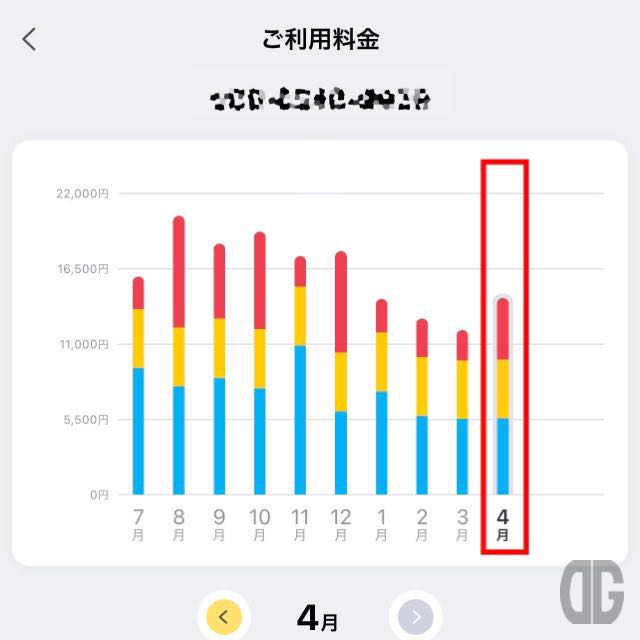
概要を見てみると赤い部分か【ドコモ払い・d払い】であることがわかります。
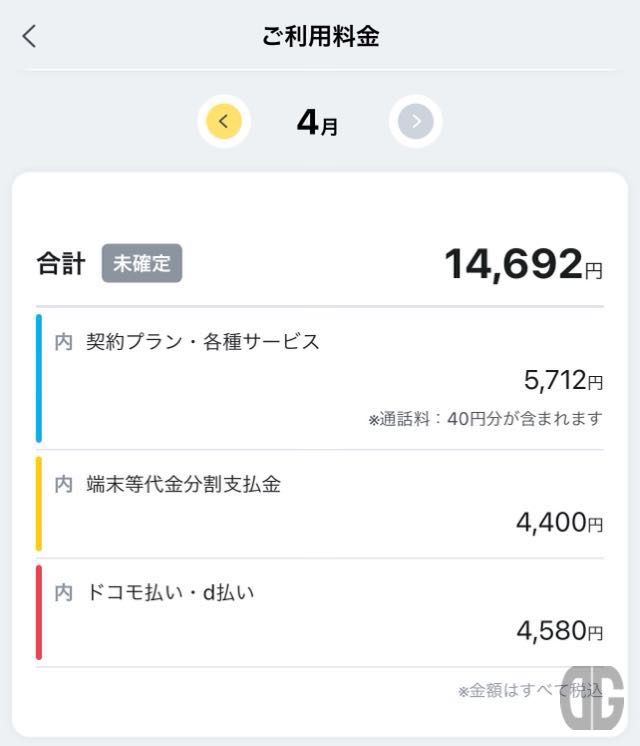
詳細は次のとおり。
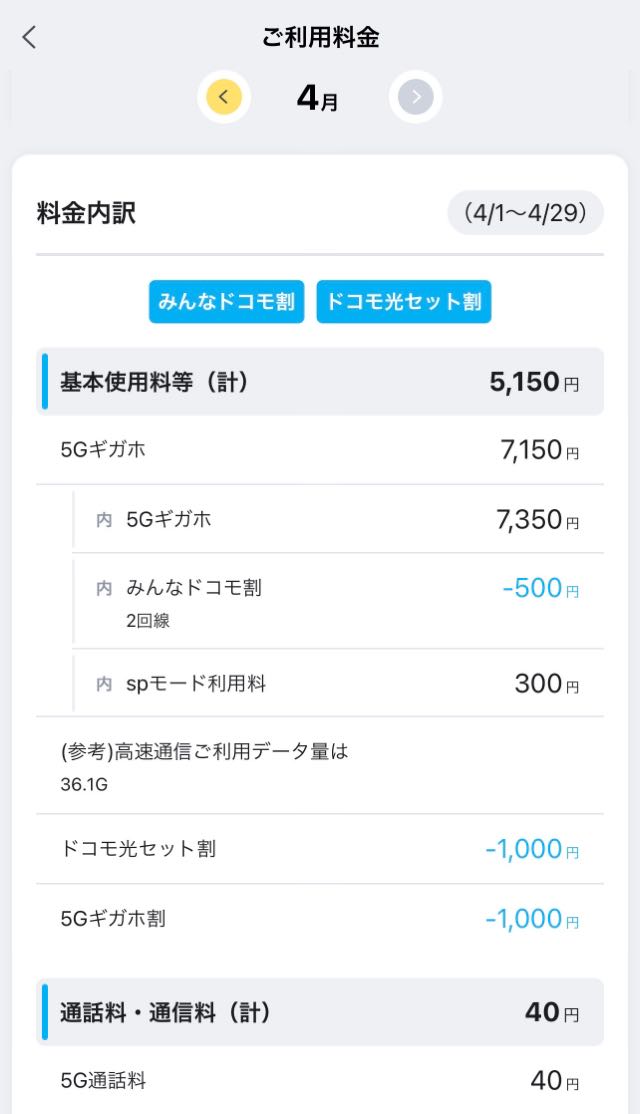
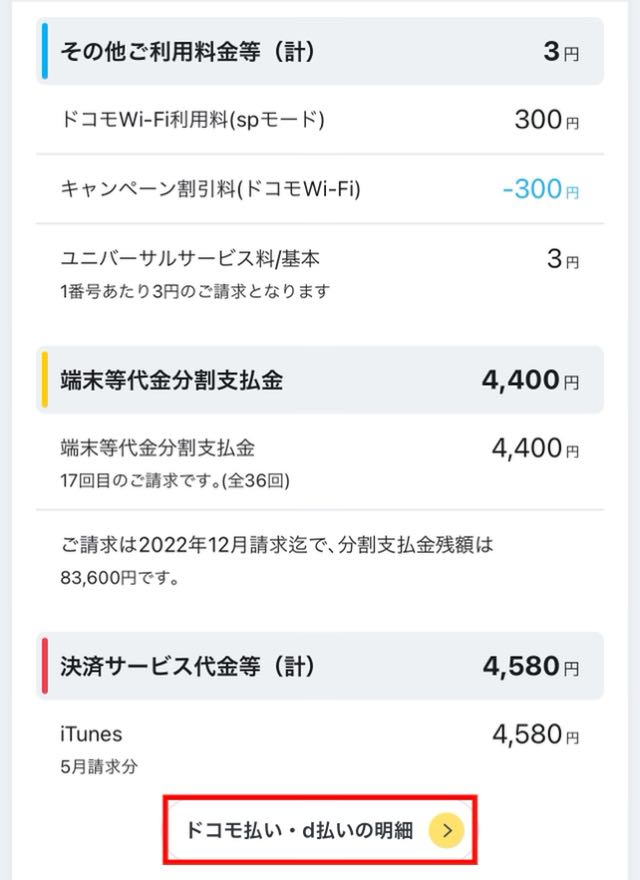
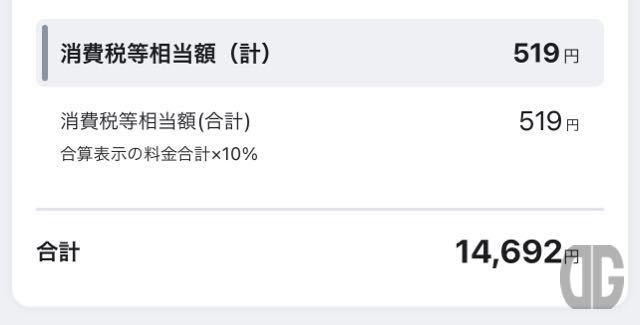
【ドコモ払い・d払いの明細】をタップするとドコモの料金サイトに移動するので、【> ご利用履歴・お支払い明細】ボタンをタップします。
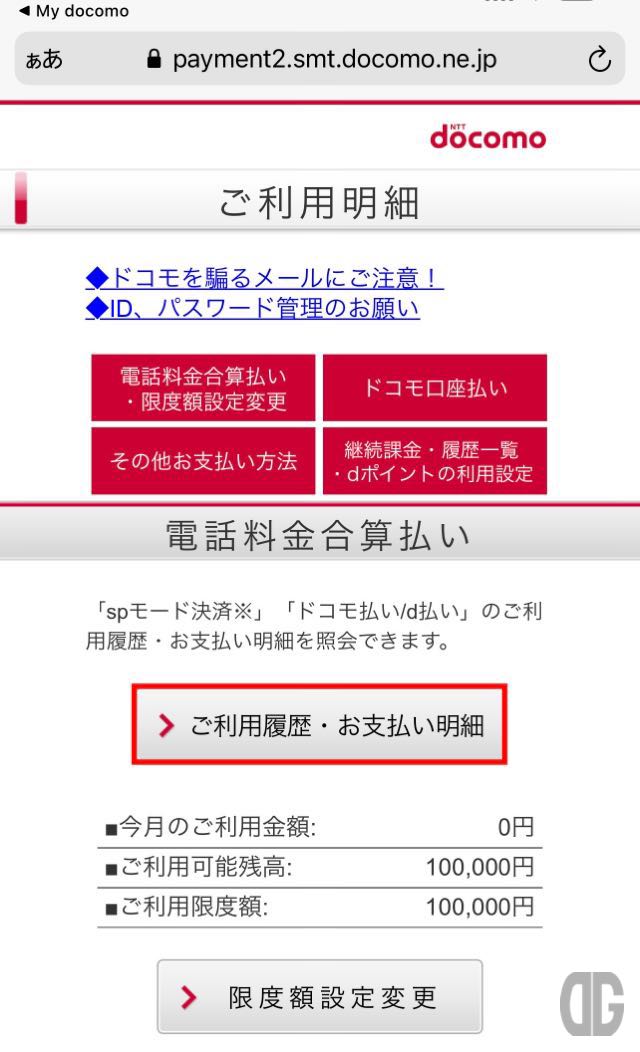
先月分なので「2021年4月購入分」を選択し【> 月選択】ボタンをタップします。
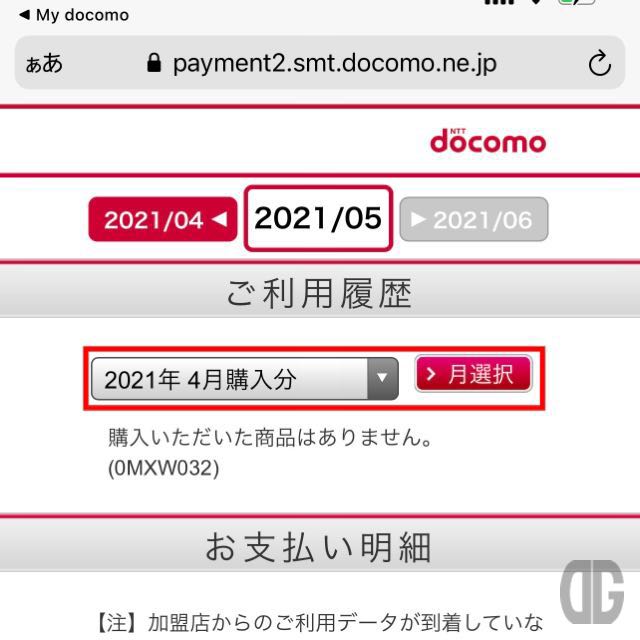
4/25のiTunesの2,300円が大きいですね。これはマークダウンエディタである「Ulysses」の年間サブスクリプション更新の料金となります。
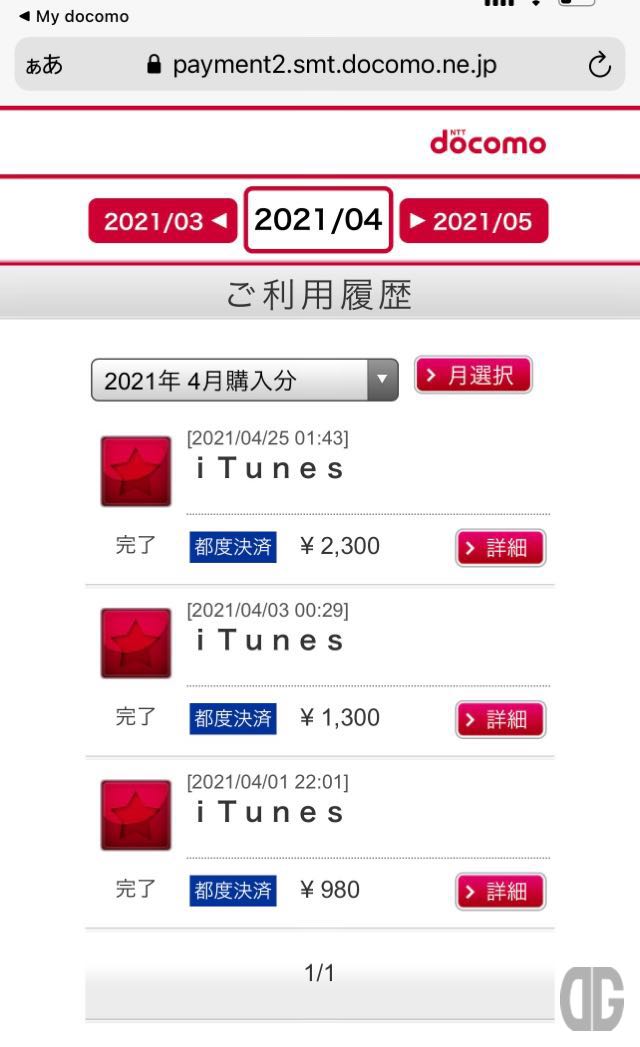
その他の1,300円はiCloudストレージ2TBの月額料金、980円はApple Musicの月額料金です。
毎月1日はモバイルデータ通信量リセット、毎月月末はモバイルデータ通信量確認&プランの見直しを実施しよう
ドコモのiPhoneで通信プランを設定していると自動でリセットされますが、ドコモのデータ通信SIMや他のキャリア、格安SIMなどではモバイルデータ通信量のリセットは明示的に手動で実施する必要があります。
iPhoneではアプリ別の使用状況が確認できるので、できるだけ正確な情報を得るためには毎月1日の本格的な通信を実施する前に行う必要があります。
正しい通信量を確認することで、
- ぜんぜん通信していないのに高い料金プランを利用する
- 逆に、安い料金プランを利用したため、高速通信をするために高い料金で追加のギガを購入する
といったムダ遣いをなくすことができます。
正しい通信量を確認できるようにすることで、賢いモバイルデータ通信をしましょう。
では、今回はこの辺で。
月末のモバイルデータ通信量確認&プラン見直しの検討、変更方法についてはこちら
月末の作業についてはこちらをご確認ください。
[card2 id=”70377″]